>>>Link TẢI XUỐNG TRỰC TIẾP
>>>LINK TẢI NHANH
Điện thoại OPPO và Xiaomi có các tính năng chia sẻ rất hữu ích như OPPO Share và Mi Share. OPPO Share, Mi Share là gì? Làm thế nào để sử dụng và những thiết bị có thể được sử dụng? Bài viết dưới đây sẽ hướng dẫn bạn.
Đầu tiênOPPO Share, Mi Share là gì?
OPPO Share, Mi Share là những tính năng mới để chia sẻ tập tin không dây giữa các thiết bị cùng hệ điều hành. Tính năng này tương tự như Airdrop trên iOS.
OPPO chia sẻ
OPPO Share là chức năng chia sẻ nâng cao dành cho điện thoại OPPO Chạy Color OS 5.2. Người dùng có thể chia sẻ tệp và ứng dụng trên cùng một hệ thống mà không cần qua Internet, Bluetooth hoặc cáp USB.
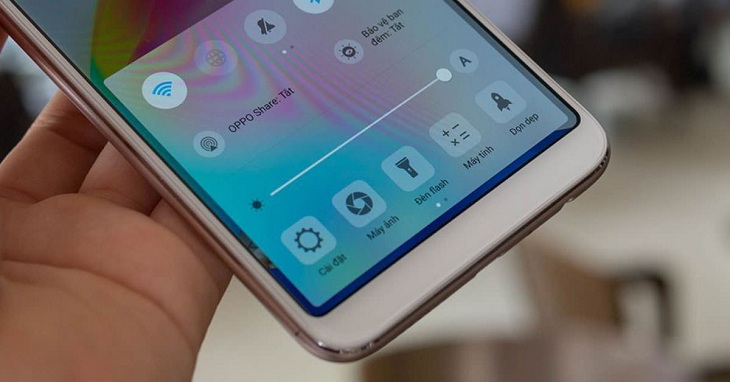
Mi Chia sẻ
Mi Share là một phần của bộ Xiaomi Mi Work Office được cung cấp trên điện thoại Xiaomi có hệ điều hành MIUI 11.
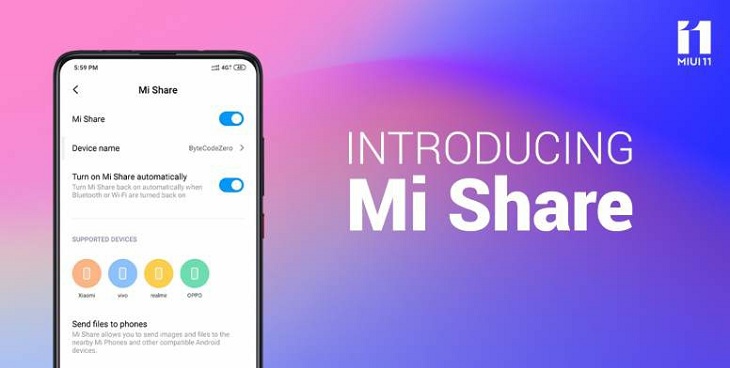
Giống như AirDrop trên iPhone, Mi Share mang đến cho người dùng trải nghiệm Truyền tệp nhanh chóng và thuận tiện giữa các thiết bị.
Bạn có thể dễ dàng chia sẻ tệp, hình ảnh và ứng dụng với các thiết bị khác mà không cần cài đặt ứng dụng hỗ trợ của bên thứ ba hoặc sử dụng cáp USB.
So với Bluetooth hoặc các ứng dụng của bên thứ ba khác, Mi Share cung cấp tốc độ truyền tệp cao hơn. Và tốc độ truyền tải tối đa của nó có thể đạt được 82 MB / s. Mi Chia sẻ Không có giới hạn về số lượng tệp, kích thước tệp hoặc loại tệp có thể được chia sẻDo đó, nó rất thuận tiện để sử dụng.
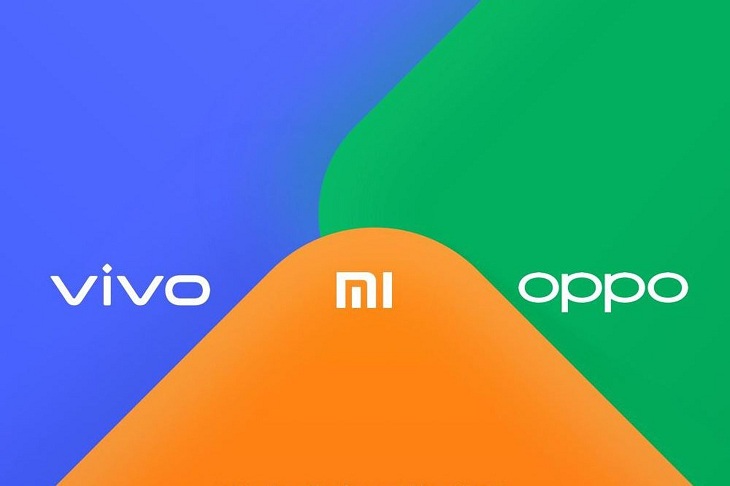
Ngoài tính năng Mi Share trên điện thoại Xiaomi, nó còn hỗ trợ một số thiết bị của các hãng khác như OPPO, Realme và Vivo.
Thiết bị sử dụng được
OPPO Share là một tính năng được hỗ trợ bởi điện thoại OPPO chạy hệ điều hành Hệ điều hành màu 5.2 quay lại sau.
Mi Share cũng chỉ hỗ trợ điện thoại Xiaomi với hệ điều hành MIUI 11 dựa trên Android 9.0 Pie hoặc các phiên bản cao hơn.
Để kiểm tra xem điện thoại Xiaomi của bạn có hỗ trợ chia sẻ OPPO Share và Mi Share hay không, điều đầu tiên bạn nên làm là đảm bảo rằng điện thoại của bạn đã được cập nhật lên hệ điều hành này.
2Sử dụng OPPO Share và Mi Share để chia sẻ tệp và ảnh giữa các điện thoại
Giữa các thiết bị OPPO
Bước 1: Mở trung tâm điều khiển của người nhận và chia sẻ dữ liệu bằng cách vuốt lên trên cùng của màn hình. Bật chức năng Chia sẻ OPPO. Chọn tệp bạn muốn chia sẻ và Bấm Gửi. Bạn sẽ thấy danh sách các điện thoại Oppo ở gần đó và chọn một điện thoại để chia sẻ tệp.
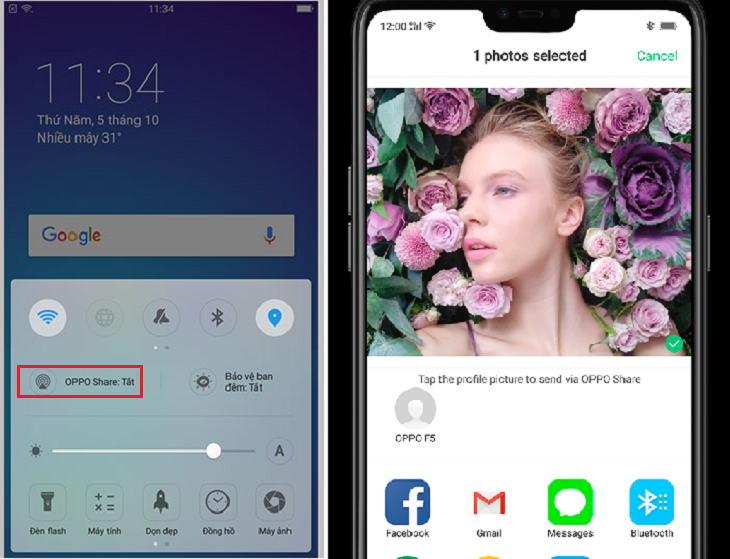
Bước 2: Trên điện thoại mà tệp được chia sẻ, hãy nhấn Nhận được.
Giữa điện thoại Xiaomi và điện thoại Xiaomi với OPPO
Trước khi có thể sử dụng tính năng Mi Share, bạn cần bật tính năng này trong cài đặt điện thoại. Để thực hiện việc này, chỉ cần làm theo các bước dưới đây:
Bước 1: Hãy đảm bảo rằng chức năng WLAN hoặc Bluetooth được kích hoạt trên cả điện thoại Xiaomi và các thiết bị nhận khác.
bước 2: Chuyển giao cho “các thiết lập“trên điện thoại của bạn.
bước 3: Nhấp chuột “Kết nối và chia sẻ“.
Bước 4: Nhấn “Mi Chia sẻ“.
Bước 5: Kích hoạt Mi Share để kích hoạt và cấp quyền lưu trữ và truy cập. Sau đó, chức năng Mi Share sẽ tự động được kích hoạt nếu Bluetooth Bluetooth hoặc WiFi được kích hoạt trên điện thoại của bạn.
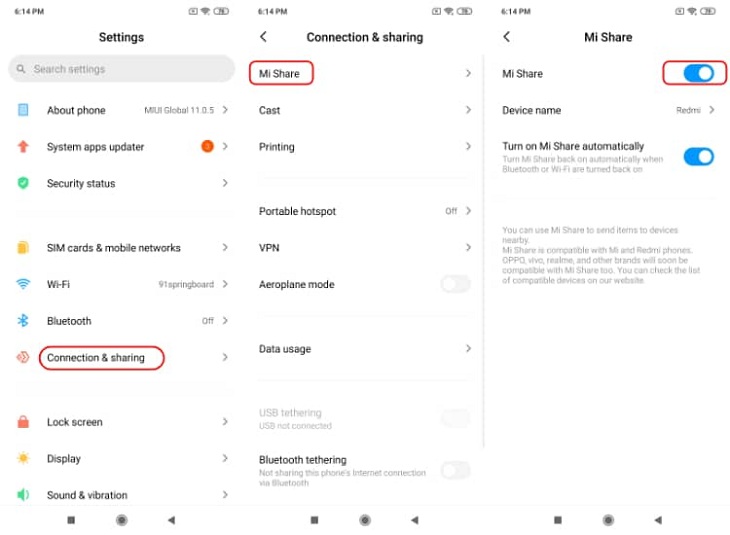
Bước 6: Khi tính năng Chia sẻ Mi được bật, trong Trình quản lý tệp Mi, bạn có thể chọn một tệp hoặc ảnh trong thư viện hoặc ứng dụng mà bạn muốn chia sẻ và sau đó nhấp vào “Gửi“.
Bước 7: Sau đó, Mi Share sẽ tìm kiếm và hiển thị các thiết bị khả dụng gần đó (bao gồm cả điện thoại Xiaomi và OPPO). Chọn tên thiết bị bạn muốn gửi tệp đến.
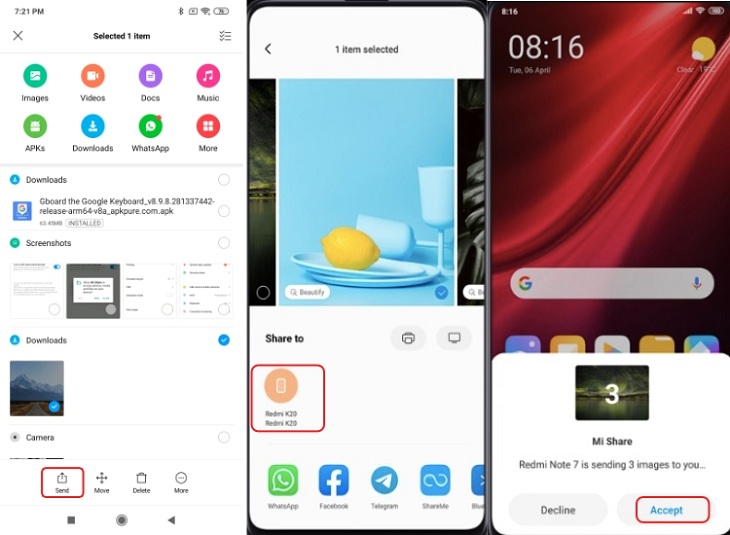
Bước 8: Sau một thời gian ngắn, thiết bị của người nhận sẽ nhận được thông báo nhắc nhở chấp nhận yêu cầu. Chỉ cần nhấp vào “Chấp nhận“để nhận tệp.
- Hướng dẫn cách đồng bộ danh bạ Gmail trên điện thoại di động Xiaomi
- Mời các bạn tải về bộ hình nền cực ngầu cho Xiaomi Redmi Note 7
- Xiaomi ra mắt đèn cảm biến hồng ngoại Mijia Night Light 2
Trên đây là bài viết về OPPO Share, Mi Share là gì? Cách sử dụng và những thiết bị nào có thể sử dụng? Hy vọng với những hướng dẫn trên, bạn có thể sử dụng tính năng hữu ích này!
Tôi là licadho.org-chuyên gia trong lĩnh vực công nghệ máy tính. Các bài viết được tổng hợp và đánh giá bởi các chuyên gia nhiều năm kinh nghiệm, tuy nhiên chúng chỉ có giá trị tham khảo. Chúc Các Bạn Thành Công!
Bạn có thể tham khảo tải game siêu tốc tại :
- https://vzone.vn
- https://mobilenet.vn
- https://wikidown.vn/
- https://dbo.vn
- https://pcguide.vn















